Widzisz piękny kwiat na zdjęciu, które zrobiłeś przyjacielowi i chcesz wiedzieć, jak się nazywa. Chcesz dodać go do swojego ogrodu, ale jeśli nie wiesz, jak się nazywa, zobaczysz go tylko na zdjęciu. Jedną z opcji jest użycie Google Lens, ponieważ może dostarczyć więcej informacji na temat różnych rzeczy.
Ale masz dość tego, że większość twoich aplikacji pochodzi od Google. Jeśli chcesz zobaczyć, co mają do zaoferowania inne aplikacje, jesteś we właściwym miejscu. Poniższe aplikacje są bezpłatne i mogą również dostarczyć więcej informacji o punktach orientacyjnych, kwiatach i innych rzeczach.
PictureThis — identyfikacja roślin, chwastów i nie tylko
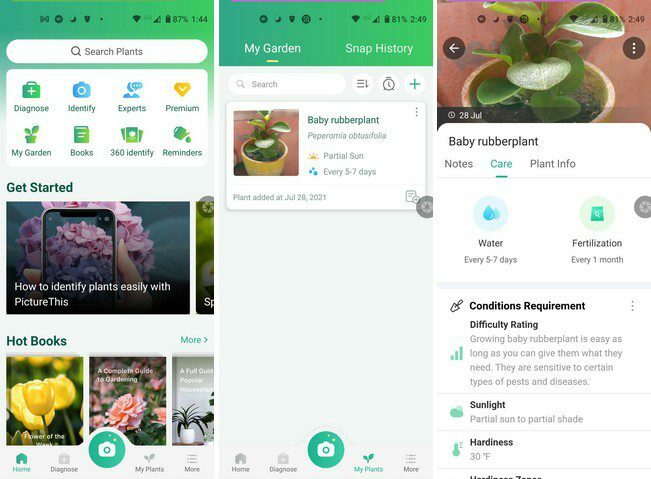
Jeśli jesteś miłośnikiem roślin i regularnie używałeś Google Lend do identyfikacji roślin, drzew itp., spodoba ci się Wyobraź sobie to. Aplikacja jest darmowa z możliwością korzystania z funkcji premium w 7-bezpłatnej wersji próbnej, którą oferuje. Aplikacja przypomni Ci na dwa dni, zanim zostanie obciążona opłata premium, na wypadek, gdyby aplikacja Cię nie przekonała.
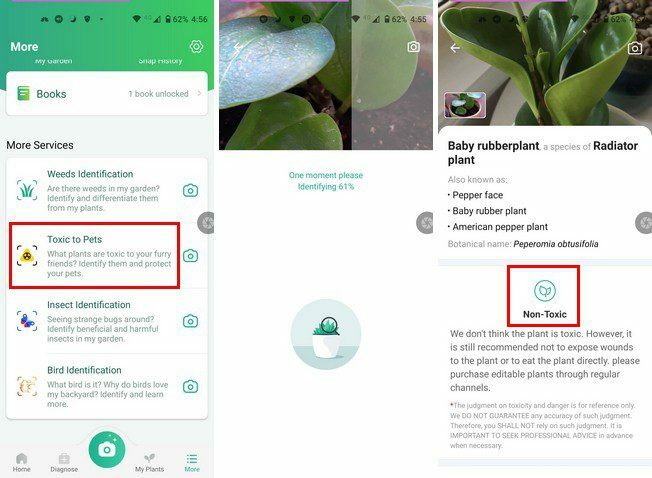
Natychmiast zidentyfikuje rośliny, kwiaty, drzewa itp. Kiedy rośliny zostaną zidentyfikowane, otrzymasz informacje o tym, jak o nie dbać. Aplikacja oferuje przydatne funkcje, takie jak przypomnienia, porady ekspertów, książki i diagnozy. Na przykład, jeśli widzisz, że twoja roślina ma brązową plamę i nie jesteś pewien, czy jest to coś, o co się martwisz, czy nie, zrób kilka zdjęć swojej rośliny. Aplikacja poinformuje, co to jest i czy potrzebne jest jakieś działanie.
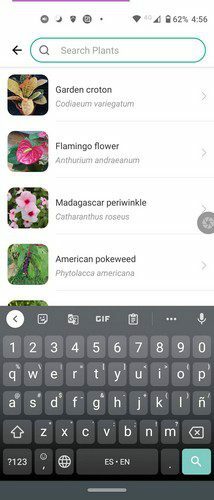
Istnieje również przydatna funkcja, która zidentyfikuje toksyczne rośliny dla twoich zwierząt, a także opcja identyfikacji ptaków. Jeśli aplikacja nie zidentyfikuje roślin, możesz skorzystać z opcji identyfikacji 360, w której robisz zdjęcia pod innym kątem w celu lepszej identyfikacji. Dzięki tej aplikacji można się wiele nauczyć, ponieważ oferuje ona wszelkiego rodzaju informacje na temat ogrodnictwa.
Szukaj według obrazu
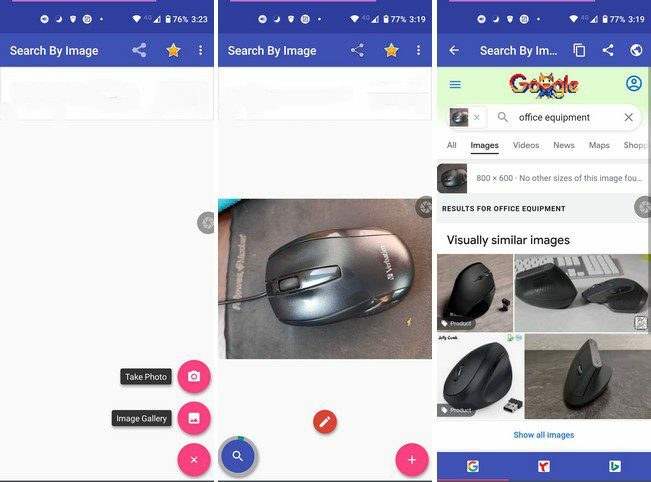
Szukaj według obrazu jest prosty w użyciu. Zaraz po uruchomieniu aplikacji zostaniesz powitany przewodnikiem po aplikacji. Możesz zrobić nowe zdjęcie lub przesłać je z galerii swojego urządzenia. Dostępny jest również wbudowany edytor zdjęć, w którym możesz robić takie rzeczy, jak przycinanie, odwracanie obrazu.
Po zidentyfikowaniu przedmiotu zobaczysz wyniki w trzech różnych wyszukiwarkach. Możesz łatwo przełączać się między tymi trzema, dotykając ikony u dołu wyświetlacza. Możliwe jest również udostępnienie obrazu, który możesz mieć w Telegramie, na przykład w aplikacji. W ustawieniach masz dostęp do opcji, takich jak wyszukiwanie wielokrotne, preferowana wyszukiwarka i bezpieczne wyszukiwanie.
Wyszukiwanie obrazem w sieci — odwrotne wyszukiwanie obrazu
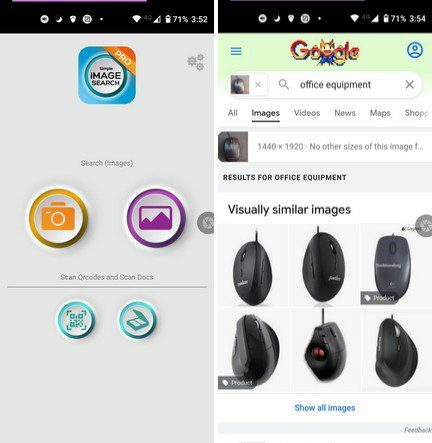
Szukaj według obrazu to kolejna aplikacja, za pomocą której możesz próbować identyfikować obiekty. Możesz dodać zdjęcie z galerii urządzenia lub zrobić nowe zdjęcie. Poniżej tych opcji naciśniesz przycisk do skanowania kodów QR lub skanowania dokumentów, tak jak poprzednia aplikacja umożliwia edycję obrazu, zanim aplikacja przeszuka go, aby go zidentyfikować.
Odwrotne wyszukiwanie obrazu i wyszukiwanie w Finderze według obrazu
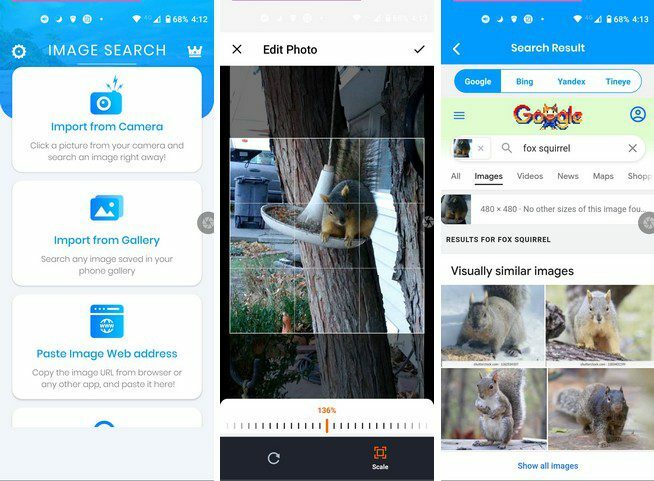
Reverse Image Search oferuje opcje, których nie mają inne aplikacje. Na przykład możesz wkleić adres internetowy obrazu lub wyszukać obraz według słowa kluczowego. Aplikacja zasugeruje uaktualnienie do wersji premium, aby uzyskać więcej funkcji. Aplikacja pokazuje, co ma do zaoferowania wersja premium aplikacji.
Proces edycji jest inny w tej aplikacji. Zamiast używać narzędzia do przycinania, powiększasz obraz, więc tylko ta część, która Cię interesuje, znajduje się w kwadracie. Istnieje również możliwość obrócenia obrazu, jeśli to konieczne.
PictPicks
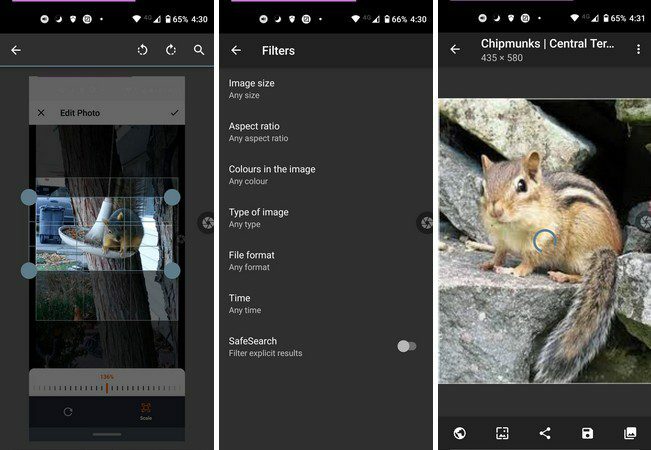
Jeśli szukasz aplikacji, która jest bardziej konkretna w swoich wyszukiwaniach, po prostu może Ci się spodobać PictPicks. Oferuje filtr, gdy możesz filtrować obrazy według rozmiaru, proporcji, kolorów, typów, formatu pliku, czasu, a także zapewnia bezpieczne wyszukiwanie. Aplikacja pokazuje źródła obrazów dla swoich wyszukiwań, a także oferuje opcje zapisywania lub udostępniania wyników wyszukiwania.
Wniosek
Jak widać, różne aplikacje mogą zastąpić Google Lens. W zależności od tego, czego potrzebujesz, aplikacja określi, którą wybierzesz. Każda aplikacja ma inny styl prezentowania funkcji, ale ważne jest to, że wykonuje swoją pracę. Jak myślisz, którą aplikację wypróbujesz jako pierwszą? Daj mi znać w komentarzach poniżej i nie zapomnij podzielić się artykułem z innymi w mediach społecznościowych.